荣耀x20se中的滚动截屏就是专为截长屏而设置的,那么在荣耀x20se怎样开启屏幕录制的呢?今日为你们带来的文章是关于荣耀x20se屏幕录制开启方法,还有不清楚小伙伴和小编一起去学习一
荣耀x20se中的滚动截屏就是专为截长屏而设置的,那么在荣耀x20se怎样开启屏幕录制的呢?今日为你们带来的文章是关于荣耀x20se屏幕录制开启方法,还有不清楚小伙伴和小编一起去学习一下吧。
荣耀x20se怎样开启屏幕录制?荣耀x20se屏幕录制开启方法

第一步、打开手机的设置,进入【辅助功能】
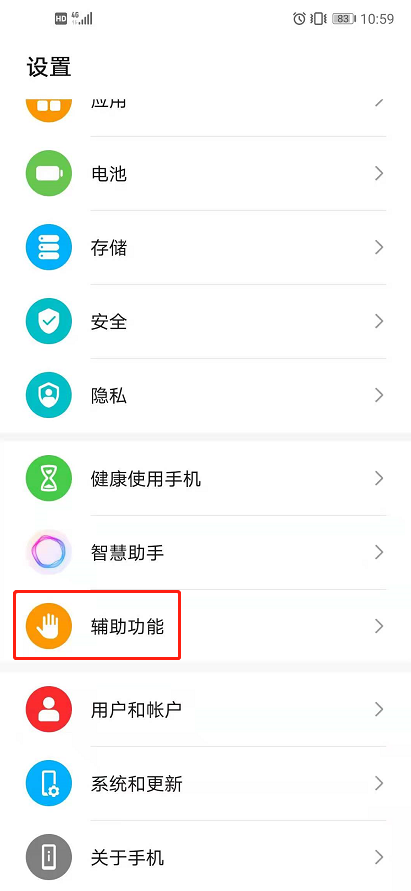
第二步、点击进入【快捷启动及手势】
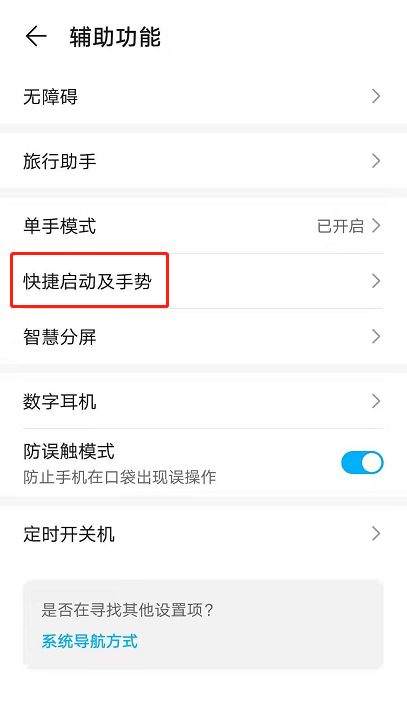
第三步、点击【录屏】,进入双指关节录屏的开启界面
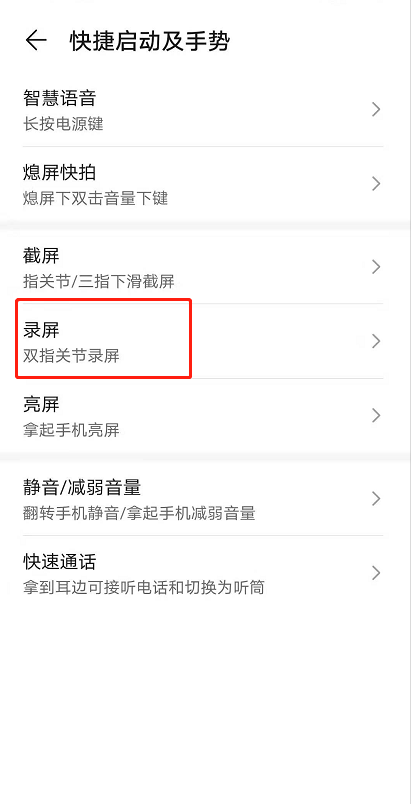
第四步、点击灰色按钮,变为蓝色后即可使用录屏功能啦
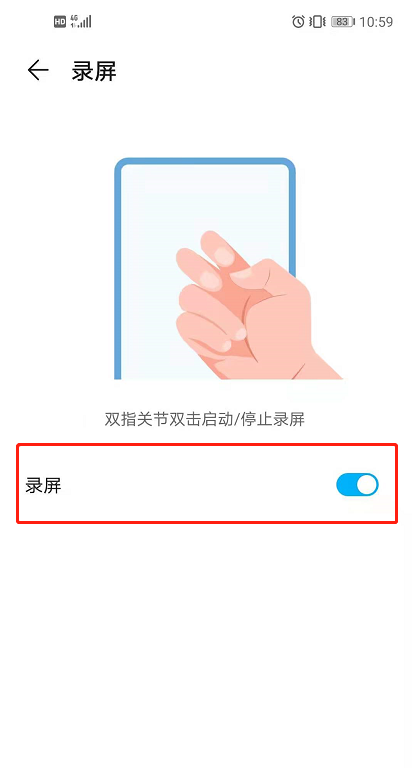
以上这里为各位分享了荣耀x20se屏幕录制开启方法。有需要的朋友赶快来看看本篇文章吧!
